Wenn die DoorDash-Anmeldung „Werde ein Dasher“ nicht geladen wird, die Schaltflächen nicht reagieren oder Sie in einer Schleife stecken, sind in der Regel zwischengespeicherte Website-Daten, eine fehlerhafte Erweiterung oder eine fehlerhafte Verbindung die Ursache. Befolgen Sie diese praktischen Schritte auf Android, iPhone, Windows und macOS.
Bevor Sie beginnen
Testen Sie den Link in einem privaten/Inkognito-Tab. Deaktivieren Sie VPN/Proxy und Werbeblocker für die Seite. Probieren Sie mobile Daten vs. WLAN (und umgekehrt).
1) Harte Aktualisierung oder Verwendung eines privaten Fensters
Eine harte Aktualisierung erzwingt das Laden der neuesten Version der Seite. Auf dem Mac lesen Sie unsere Anleitung zur harten Aktualisierung in Ihrem Browser. Verwenden Sie unter Windows Strg + F5 oder öffnen Sie ein InPrivate-/Inkognito-Fenster und versuchen Sie es erneut.
2) Löschen Sie Cookies und zwischengespeicherte Dateien
Beschädigte Cookies beeinträchtigen häufig Anmeldungen und Formulare. Verwenden Sie diese Anleitungen, um Daten zu löschen, und laden Sie dann die Seite neu: Cookies in Google Chrome löschen und Cookies in Microsoft Edge löschen. Befolgen Sie bei Android das Löschen von Cookies.
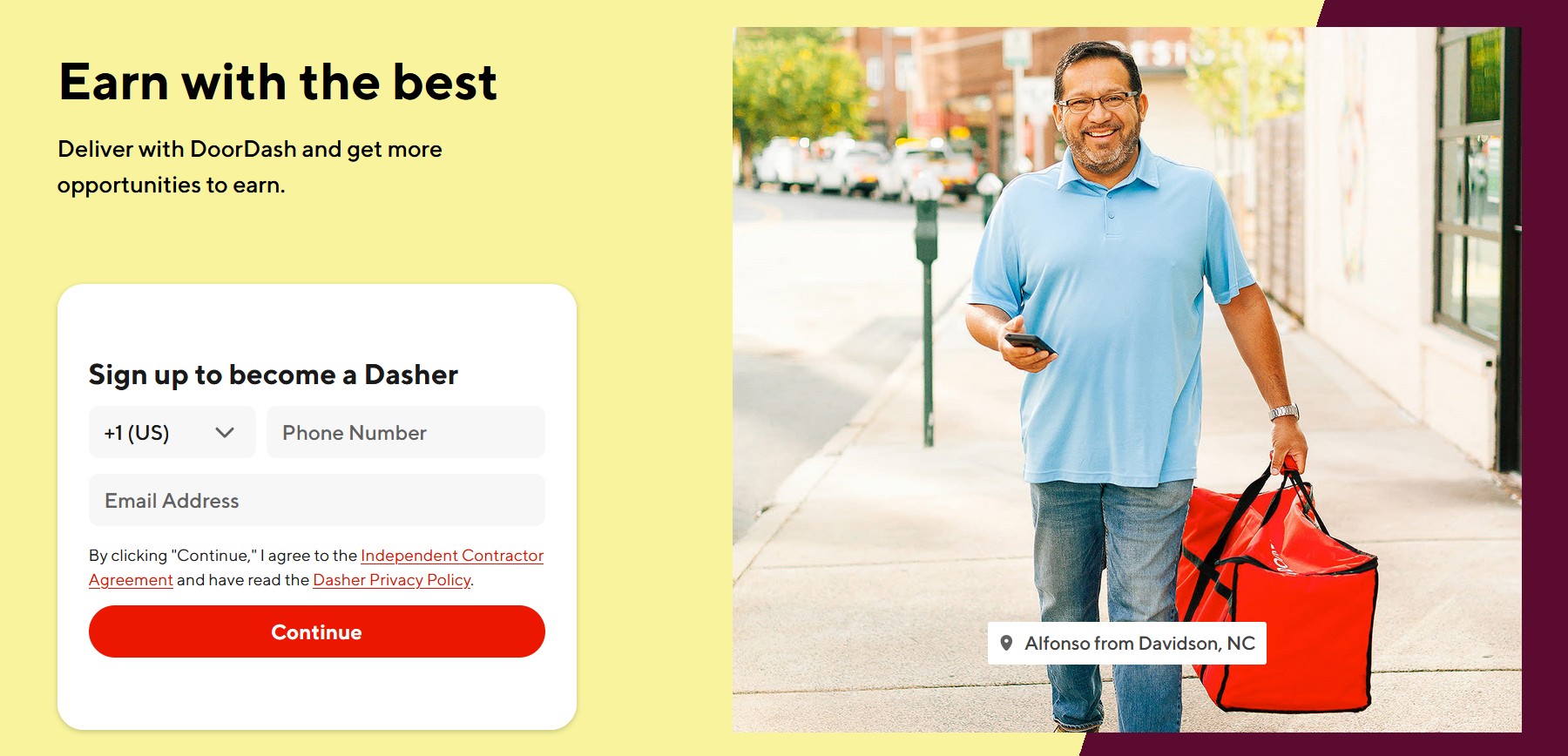
3) Deaktivieren oder entfernen Sie problematische Erweiterungen
Erweiterungen können Skripte blockieren, die Anmeldeformulare unterstützen. Deaktivieren Sie alle, testen Sie die Seite und aktivieren Sie sie dann einzeln wieder.
4) Beheben Sie langsames oder unzuverlässiges Internet
Wenn Seiten eine Zeitüberschreitung erleiden oder ins Stocken geraten, stabilisieren Sie Ihre Verbindung. Beginnen Sie mit unseren Anleitungen, um langsames WLAN auf dem PC zu beheben und Netzwerkprobleme in Windows zu beheben. Wechseln Sie zwischen WLAN und mobilen Daten auf Ihrem Telefon und versuchen Sie es erneut.
5) DNS und Netzwerkstack (PC) zurücksetzen
DNS und Sockets können nach Softwareänderungen hängen bleiben. Öffnen Sie das Windows-Terminal (Admin), führen Sie Folgendes aus und starten Sie es dann neu:
ipconfig/flushdns netsh winsock reset netsh int ip reset
Weitere Hintergrundinformationen zu Cookies und warum das Löschen von Cookies hilft, lesen Sie, was Cookies sind und was sie bewirken.
6) Versuchen Sie es mit einem anderen Gerät oder Browser.
Wenn es auf einem anderen Telefon oder Browser funktioniert, liegt das Problem lokal bei Ihrem ursprünglichen Setup (Profildaten, Erweiterungen oder Einstellungen).
Tipps
Sorgen Sie dafür, dass Datum und Uhrzeit auf Ihren Geräten automatisch eingestellt werden. Schließen Sie Hintergrund-Apps und Downloads während der Bewerbung. Wenn die Seite leer bleibt, deaktivieren Sie die Hardwarebeschleunigung in Ihren Browsereinstellungen und laden Sie sie erneut.
FAQs
Muss ich alle Browserdaten löschen? Beginnen Sie mit standortspezifischen Cookies und zwischengespeicherten Bildern/Dateien. Wenn dies fehlschlägt, löschen Sie die Daten für die letzten 7 Tage.
Ist DoorDash ausgefallen? Wenn mehrere Geräte und Browser gleichzeitig ausfallen, handelt es sich wahrscheinlich um ein vorübergehendes DoorDash-Problem. Versuchen Sie es in ein paar Minuten noch einmal.
Zusammenfassung
Harte Aktualisierung oder privat/inkognito verwenden. Cookies/Cache löschen und Erweiterungen deaktivieren. WLAN/Netzwerk reparieren und DNS zurücksetzen (PC). Versuchen Sie es mit einem anderen Gerät/Browser und versuchen Sie es später erneut, wenn die Dienstprobleme weiterhin bestehen.
Fazit
In den meisten Fällen beginnt „Become a Dasher“ zu funktionieren, nachdem Sie Site-Daten gelöscht und Erweiterungen deaktiviert haben. Wenn die Seite immer noch nicht geladen wird, setzen Sie DNS auf dem PC zurück und wechseln Sie das Netzwerk auf Ihrem Telefon. Wenn nichts davon hilft, liegt das Problem normalerweise auf der Seite von DoorDash – warten Sie ein wenig und versuchen Sie es erneut.